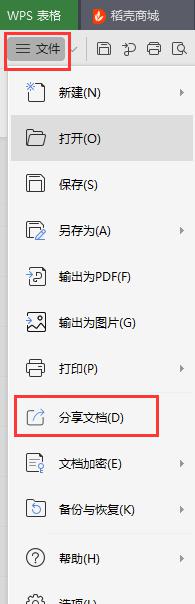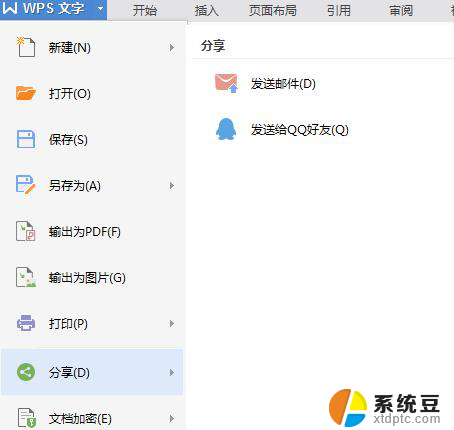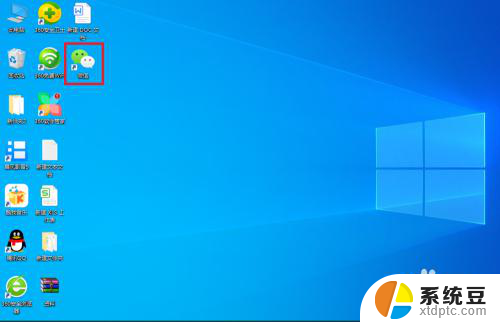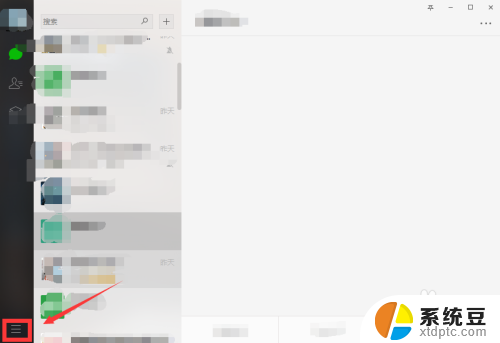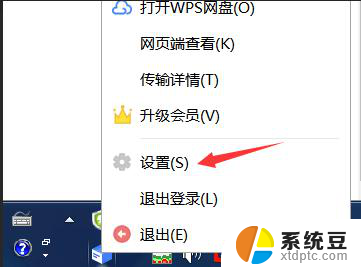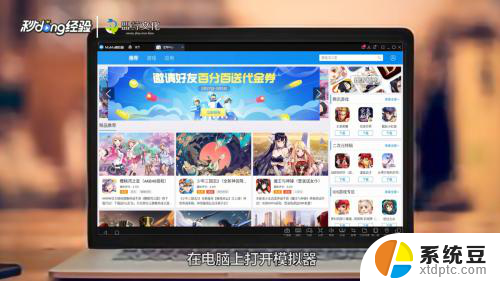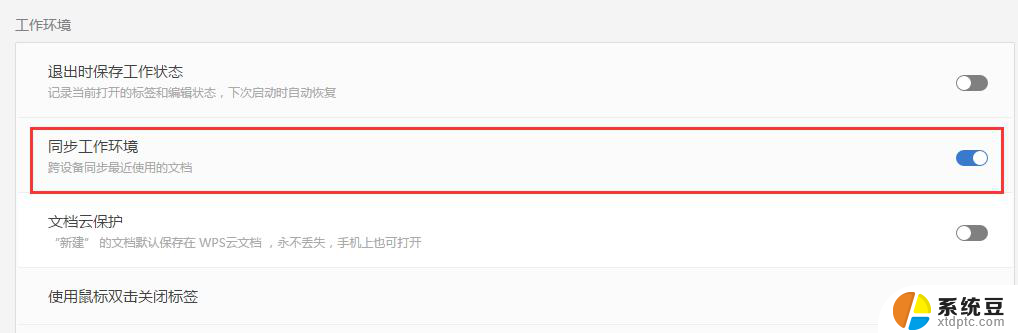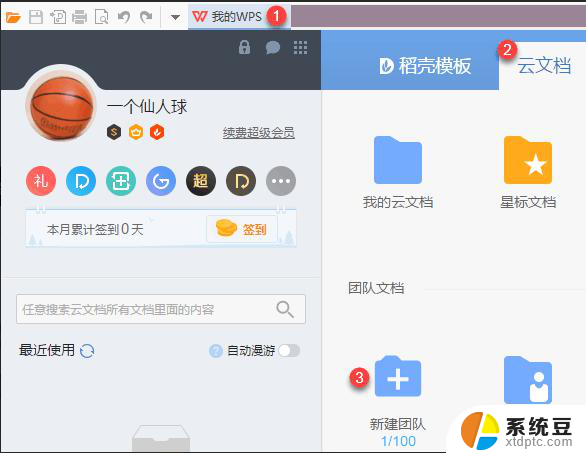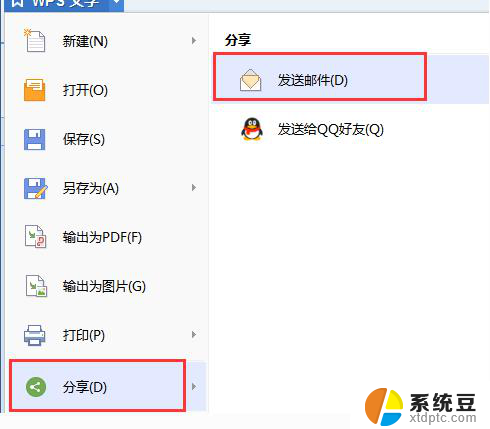怎么把wps文件发到微信 电脑WPS文件怎么通过微信发送
更新时间:2023-11-23 09:56:00作者:xtliu
怎么把wps文件发到微信,在现如今的数字化时代,微信已经成为人们生活中不可或缺的一部分,有时候我们会遇到这样的情况,需要将电脑上的WPS文件发送到微信,却不知道该如何操作。幸运的是我们可以通过一些简单的步骤来实现这一目标。本文将为大家介绍如何将电脑上的WPS文件发送到微信,让我们一起来探索吧!
方法如下:
1.首先我们来打开“WPS 2019”。
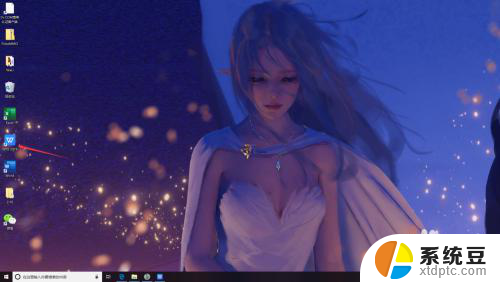
2.将要分享的文件另存到桌面。
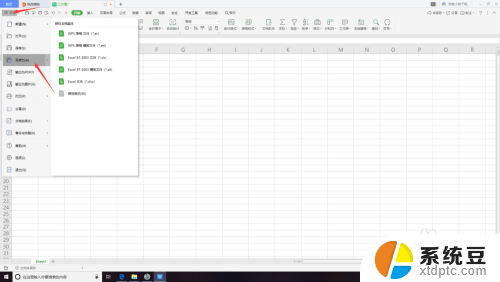
3.然后我们打开“微信”。
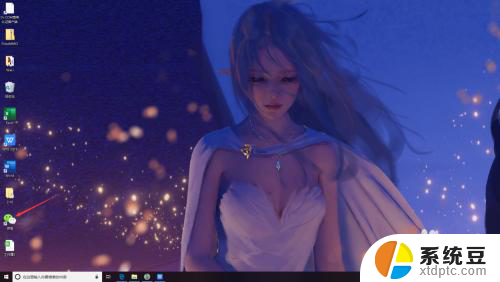
4.选择要分享的“人或群”。
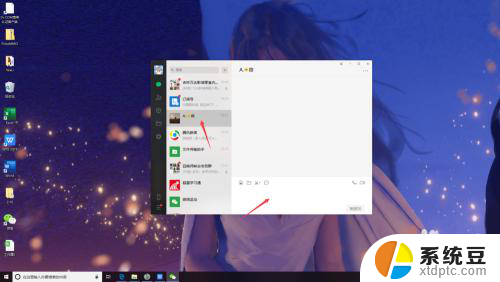
5.点击桌面上的文件,按“Ctrl+C”复制。
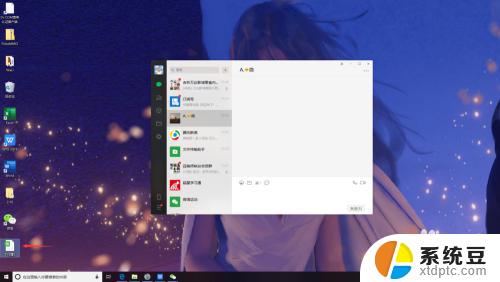
6.再到微信好友对话框中按“Ctrl+V”粘贴。
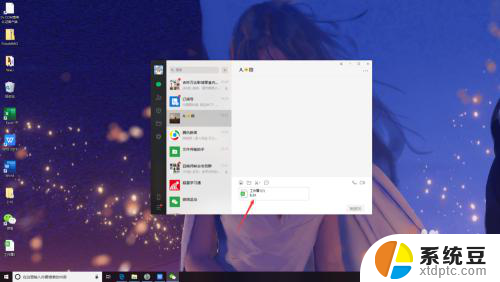
7.最后我们点击“发送”即可。
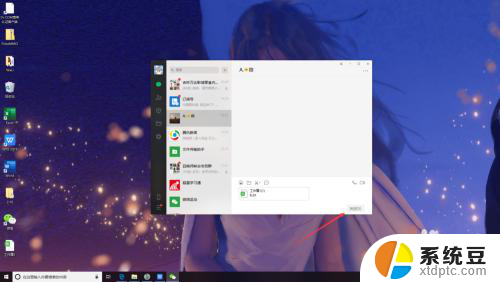
以上是如何将WPS文件发送到微信的全部内容,如果您遇到类似的问题,可以参考本文中介绍的步骤进行修复,希望对大家有所帮助。